Започвайки с Windows 10 Fall Creators Update, Microsoft се отказва от старото добро приложение Paint и го заменя с ново модерно приложение, наречено „Paint 3D“. Новият дом на Classic Paint ще бъде Windows Store, но се страхувам, че няма да остане там завинаги. Много хора не са доволни от тази промяна, защото старият mspaint.exe се зареждаше по-бързо, беше по-полезен за потребителите на мишката и клавиатурата и позволяваше бързо поставяне на изображения от клипборда, изрязване и запазване. Ако искате да върнете класическото приложение Paint обратно в Windows 10, е възможно. В тази статия ще видим как да възстановим Classic Paint обратно в Windows 10.
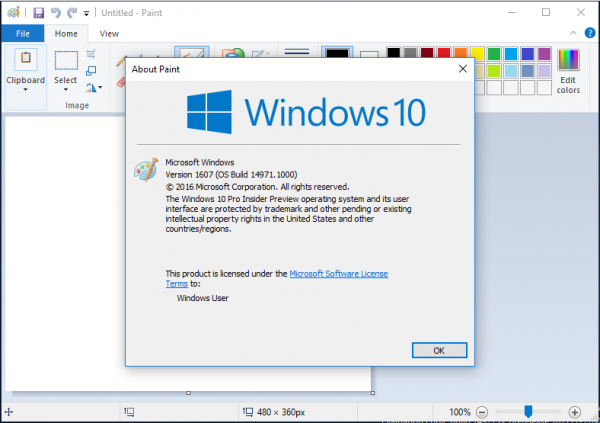
Към момента на написването, най-новата версия на Windows 10 „Fall Creators Update“ е компилация 16241. Въпреки че все още идва с файловете, необходими за класическата работа на Paint, тя вече „популяризира“ модерното приложение. Очаква се съвсем скоро да бъде премахнат от операционната система. След като това се случи, ето какво трябва да направите.
За да получите класически Paint в Windows 10 , направете следното.
- Изтеглете програмата за настройка на Classic Paint за Windows 10 от тук:
Classic Paint за Windows 10
как да изтрия всички имейли на Yahoo наведнъж 2019
Реклама
- Стартирайте инсталатора. Изглежда така:
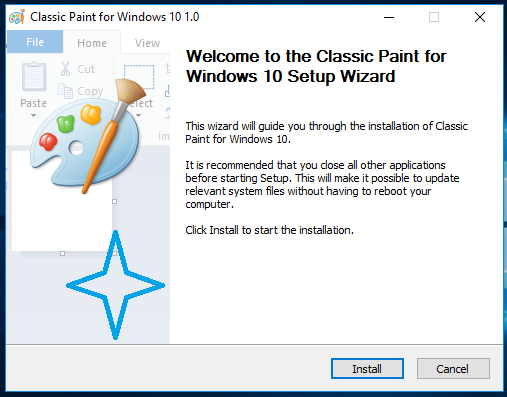
- Следвайте стъпките му. След като завърши, ще намерите прекия път на доброто старо приложение на Paint в менюто 'Старт':
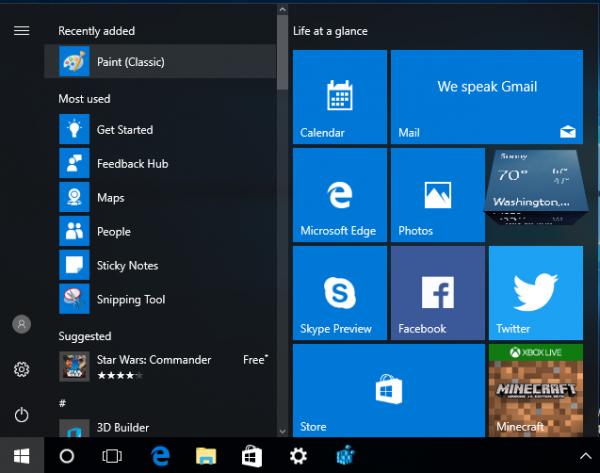
- След като го стартирате, ще получите познатото приложение:
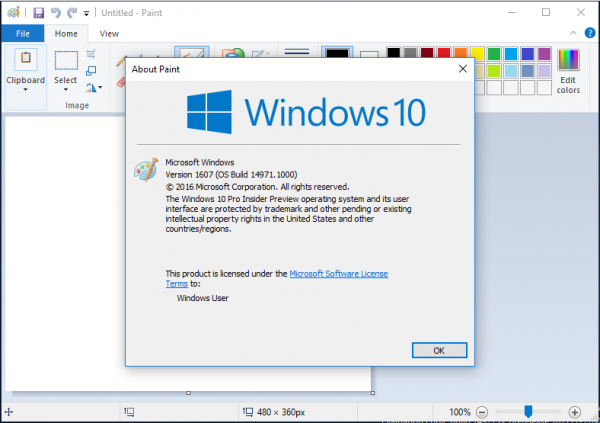
Ти си готов. Приложението Paint ще бъде съживено изцяло, напр. ще можете да го стартирате като 'mspaint.exe' от диалоговия прозорец Изпълнение или от полето за търсене на лентата на задачите или от Cortana. Той ще има същия език на потребителския интерфейс като вашата операционна система.
Направих възможно приложението Paint да „оцелее“ след sfc / scannow, актуализации на Windows и т.н. Никакви системни файлове няма да бъдат заменени.
изтегляне на инструмент winaero wei
Ако решите да се върнете към приложението Modern Paint 3D, просто деинсталирайте Classic Paint от приложението Настройки Деинсталирайте програма, както е показано на следната екранна снимка:
Пакетът поддържа следните локали:
как да променя телефонния номер на Apple id -
af-za am-et ar-sa as-in az-latn-az be-by bg-bg bn-bd bn-in bs-latn-ba ca-es ca-es-valencia chr-cher-us cs-cz cy-gb da-dk de-de el-gr en-gb en-us es-es es-ms et-ee eu-es fa-ir fi-fi fil-ph fr-ca fr-fr ga-ie gd- gb gl-es gu-in ha-latn-ng he-il hi-in hr-hr hu-hu hy-am id-id ig-ng is-is it-it ja-jp ka-ge kk-kz km- kh kn-in kok-in ko-kr ku-arab-iq ky-kg lb-lu lo-la lt-lt lv-lv mi-nz mk-mk ml-in mn-mn mr-in ms-my mt- mt nb-no ne-np nl-nl nn-no nso-za или-in pa-arab-pk pa-in pl-pl prs-af pt-br pt-pt quc-latn-gt quz-pe ro-ro ru-ru rw-rw sd-arab-pk si-lk sk-sk sl-si sq-al sr-cyrl-ba sr-cyrl-rs sr-latn-rs sv-se sw-ke ta-in te-in tg-cyrl-tj th-ти ti-et tk-tm tn-za tr-tr tt-ru ug-cn uk-ua ur-pk uz-latn-uz vi-vn wo-sn xh-za yo-ng zh -cn zh-tw zu-za
Това е!

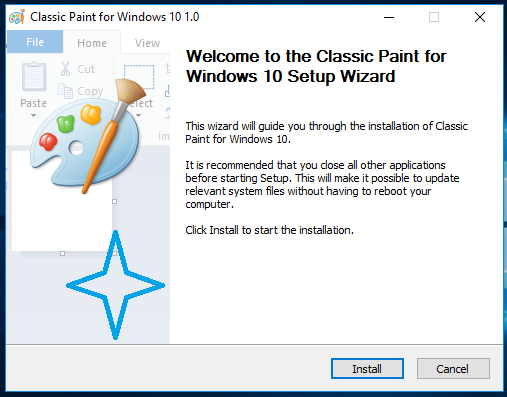
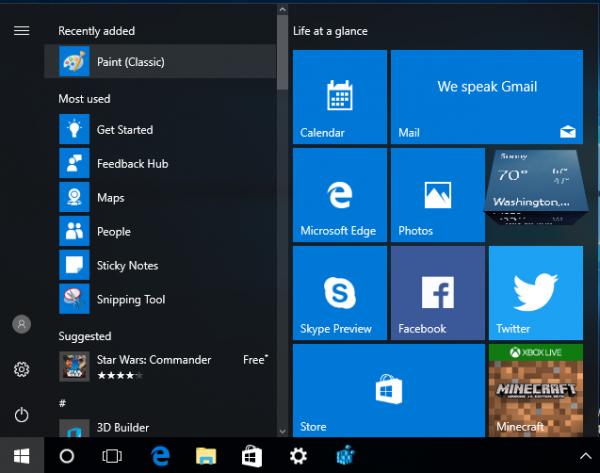
![[Преглед] Новите неща в Windows 8.1 Update 1](https://www.macspots.com/img/windows-8-1/55/what-s-new-windows-8.png)






